jueves, 9 de noviembre de 2017
Taller Final de Tercer Período
¿Qué se puede hacer con Wisemapping?
Con Wisemapping se pueden hacer mapas conceptuales o mentales, captar ideas y plasmarlas en "Tópicos" como lo llaman en Wisemapping, representar palabras y conceptos., por medio de colores y relaciones que hacen que sea divertido, y se vea llamativo, aunque al principio parezca aburrido, si sólo nos damos la oportunidad de explorar y aprender lo que tiene Wisemapping todo será sencillo y más fácil de aprender.

Se usa Online, es de uso interactivo y la pueden utilizar los estudiantes y maestros para desarrollo educativo, y proceso de aprendizaje.
Algunos de los usos de Wisemapping son los siguientes:
- Hacer un proyecto.
- Explicar los temas de la clase de forma gráfica.
- Hacer exposiciones de trabajos
- Ingresar a Wisemapping

2. Registro de usuario se puede con una cuenta de Gmail o Facebook. (yo utilicé Gmail)
NOTA: se puede ingresar a Wisemapping sin tener que crear una cuenta; para ello, hay que hacer clic en "Try It! No Login." Sin embargo, con esta opción no tiene algunas opciones restringidas, no se puede importar archivos o exportar.
Cuando se termine el proceso de registro, es un usuario de WiseMapping. Y ahora puede empezar a utilizar todas las opciones que la herramienta ofrece para la realización de mapas conceptuales o mentales.
3. ¿Como usar Wisemapping?
(Pantalla principal.)
4. Crear un nuevo mapa
5. En la pantalla principal (si se inicia sesión o se crea la cuenta en Wisemapping) llega un correo con una breve explicación, como la siguiente:
- Control: permiten guardar, imprimir, deshacer y rehacer una acción o acercar y alejar el mapa mental.
- Edición: son las principales herramientas para la creación de los mapas mentales. Por medio de éstas se obtiene nuevos tópicos. Es posible cambiar el color y el borde de dichos tópicos y todo lo relacionado con la construcción completa del mapa.
- Forma del tópico: permite elegir la forma del tópico en el que van las ideas del mapa mental. cuadrado, cuadrado con puntas redondeadas, lineal o circular. Se puede usar diferentes formas en un mismo mapa mental.
-
Agregar o borrar tópico: permite agregar o eliminar un tópico principal, secundario o aislado en cualquier lugar del área de trabajo. Para crear un tópico, haga clic en el botón Agregar tópico. Para eliminar, seleccione el tópico que quiere eliminar y haga clic en Borrar tópico.
-
Color y borde del tópico: permite modificar tanto el color de relleno, como el borde del tópico, de manera que los colores sean acordes al tema o para mejorar la apariencia del mapa mental.
-
Emoticones: WiseMapping tiene una buena lista de emoticones que son usados para expresar una sensación o situación en particular. Sólo se pueden utilizar dentro de los tópicos.
-
Notas: permite adjuntar una nota al tópico; ésta puede ser usada para hacer una aclaración o para definir un concepto. Sólo se puede utilizar dentro de los tópicos.
Opciones de texto: estas cuatro (4) opciones permiten modificar todas las características generales del texto: Tipo de fuente, Negrita, Cursiva y Color de texto respectivamente.
Gráficas o De publicación: son herramientas que permiten darle los detalles finales al mapa mental; detalles tales como Publicar, Exportar, Compartir y otros más.
Y por último para obtener el código embebido damos en la opción publicar:
Copeamos el código que está en la parte inferior y lo pegamos en nuestro Blogger. para poder incrustarlo así:
BIBLIOGRAFIA
domingo, 5 de noviembre de 2017
Realidad Aumentada
La realidad aumentada
La vida la podemos ver a través de contenido digital, y lo más increíble desde nuestro mismo dispositivo electrónico, dando así, un mecanismo interactivo, muy original, y podríamos decir muy innovador.
es alucinante ver cuantas cosas podemos hacer con nuestro dispositivo movil, hay varias herramientas como :
Es una aplicación bastante innovadora, para jóvenes y adultos, ademas se podria decir que hasta los niños pueden usarla, pero con la supervision de un adulto, consiste en crear/diseñar un scaner ya sea en el PC o en el dispositivo movil, yo decidí crear con "Layar" algo distinto, como por ejemplo algo para el mes de octubre "HALLOWEEN" no esta nada mal ver una pelicula de terror a traves del scaner y lo más increible en el dispositivo movil.
Pasos:
1)
Pasos:
1)
2)
3)
4)

Esta aplicación es increible, se puede dar una realidad aumentada después de lo que se está viendo, en ella tambien podemos utilizar nuestro PC o dispositivo móvil, genial para jóvenes, es una aplicación de descarga gratuita, podemos utilizar varias fotos, divertirnos e impresionar a varios de nuestros amigos.
Mi primer aura:
Pasos:
1)
3)

2)
¡ESCANEA CON TU DISPOSITIVO MÓVIL Y MIRA LO QUE PASA!

Suscribirse a:
Entradas (Atom)